Keynote – Benutzerhandbuch für iPad
- Willkommen
- Neue Funktionen in Keynote 13.2
-
- Einführung in Keynote
- Einführung in Bilder, Diagramme und andere Objekte
- Erstellen einer Präsentation
- Auswählen, wie in der Präsentation navigiert werden soll
- Öffnen einer Präsentation
- Sichern und Benennen einer Präsentation
- Suchen einer Präsentation
- Drucken einer Präsentation
- Anpassen der Symbolleiste
- Kopieren von Text und Objekten zwischen Apps
- Grundlegende Touchscreen-Gesten
- Verwenden des Apple Pencil in Keynote
- Erstellen einer Präsentation mit VoiceOver
-
- Ändern der Objekttransparenz
- Füllen von Formen und Textfeldern mit einer Farbe oder einem Bild
- Hinzufügen von Rahmen zu Objekten
- Hinzufügen eines Untertitels oder Titels
- Hinzufügen einer Spiegelung oder eines Schattens
- Verwenden von Objektstilen
- Vergrößern, Verkleinern, Drehen und Spiegeln von Objekten
- Erstellen einer interaktiven Präsentation durch Hinzufügen verlinkter Objekte
-
- Präsentation auf dem iPad vorführen
- Präsentation auf separatem Monitor vorführen
- Auf einem iPad über das Internet vorführen
- Verwenden einer Fernbedienung
- Erstellen einer automatisch ablaufenden Präsentation
- Vorführen einer Präsentation mit mehreren Moderatoren
- Hinzufügen und Ansehen von Moderatornotizen
- Testen einer Präsentation auf deinem Gerät
- Wiedergeben einer aufgezeichneten Präsentation
-
- Senden einer Präsentation
- Einführung in die Zusammenarbeit
- Einladen anderer Personen zur Zusammenarbeit
- Zusammenarbeit an einer geteilten Präsentation
- Ansehen der neuesten Aktivität in einer geteilten Präsentation
- Ändern der Einstellungen einer geteilten Präsentation
- Beenden der Freigabe einer Präsentation
- Geteilte Ordner und Zusammenarbeit
- Verwenden von Box für die Zusammenarbeit
- Erstellen eines animierten GIF
- Präsentation in einen Blog posten
- Copyright
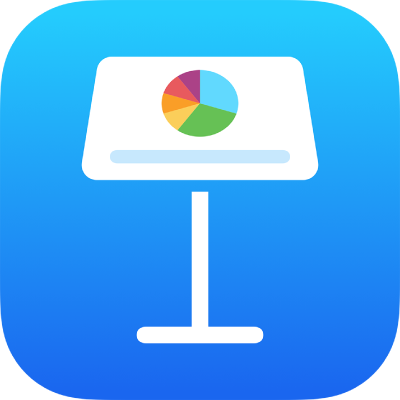
Einführung in Bilder, Diagramme und andere Objekte in Keynote auf dem iPad
Bei einem Objekt handelt es sich um ein beliebiges Element, das du auf einer Folie platzierst. Tabellen, Diagramme, Textfelder, Formen und Fotos sind Beispiele für Objekte. Tippe zum Hinzufügen eines Objekts zu deiner Präsentation auf eine der Objekttasten in der Mitte der Symbolleiste am oberen Bildschirmrand und wähle ein Objekt im Menü aus.

Hinweis: Wenn du die Objekttasten in der Symbolleiste nicht sehen kannst, während Keynote im Querformat oder in Split View verwendet wird, tippe zuerst auf ![]() .
.
Du kannst das Aussehen eines Objekts ändern, indem du einzelne Attribute des Objekts änderst (z. B. Füllfarbe, Rahmen, Schatten und mehr). Wenn du das Erscheinungsbild eines Objekts schnell ändern möchtest, kannst du einen vordefinierten Objektstil auf das Objekt anwenden. Objektstile sind Kombinationen verschiedener Attribute, die zu dem von dir verwendeten Thema passen.
Tippe auf ein Objekt, um es auszuwählen, und tippe dann auf ![]() , um Steuerelemente zum Ändern des Aussehens von Objekten einzublenden. Jedes Objekt verfügt über eigene Formatierungsoptionen. Wenn du z. B. ein Bild auswählst, werden nur die Steuerelemente zum Formatieren von Bildern angezeigt.
, um Steuerelemente zum Ändern des Aussehens von Objekten einzublenden. Jedes Objekt verfügt über eigene Formatierungsoptionen. Wenn du z. B. ein Bild auswählst, werden nur die Steuerelemente zum Formatieren von Bildern angezeigt.
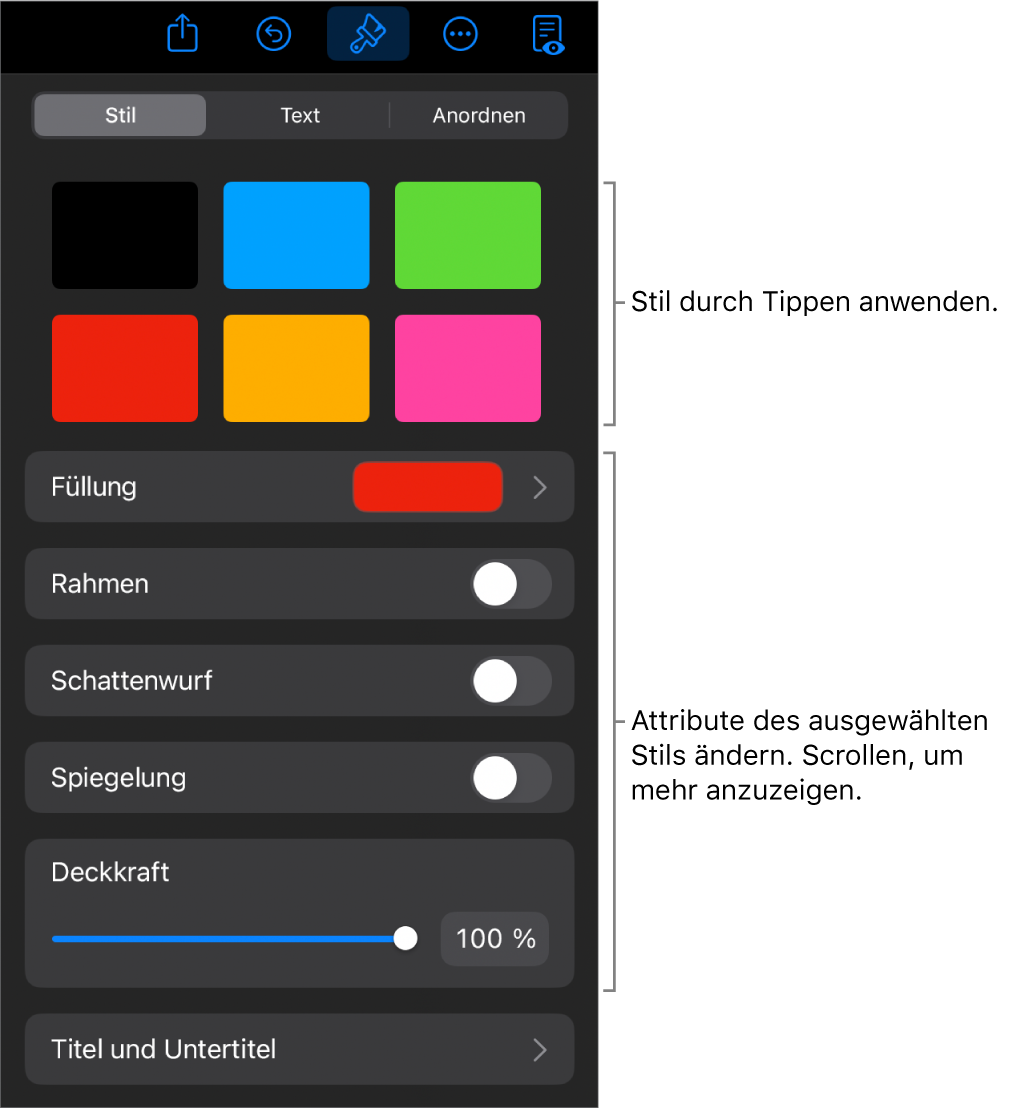
Du kannst die Objekte auf einer Folie auf Ebenen anordnen, ihre Größe ändern oder sie verschachteln, sodass sie im Text in einem Textfeld oder einer Form eingebunden erscheinen. Du kannst auch einen Link zu einem Objekt hinzufügen, sodass beim Tippen auf das Objekt eine neue Folie, Webseite oder E-Mail geöffnet wird.